摳圖教程:用PS快速摳出人物毛發(fā)效果(3)
文章來源于 240PS,感謝作者 昀恒 給我們帶來經(jīng)精彩的文章!設(shè)計(jì)教程/PS教程/摳圖教程2019-08-21
13、分離發(fā)絲。我們已經(jīng)把發(fā)絲邊緣的背景都?jí)喊盗耍贿^其他部分還有背景需要清除。新建一個(gè)空白圖層。 14、用鋼筆工具把接近發(fā)絲部分有背景的區(qū)域選取好,然后填充黑色。 15、用套索工具勾出發(fā)絲范圍選區(qū),按Ctrl
13、分離發(fā)絲。我們已經(jīng)把發(fā)絲邊緣的背景都?jí)喊盗耍贿^其他部分還有背景需要清除。新建一個(gè)空白圖層。
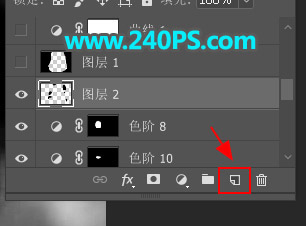
14、用鋼筆工具把接近發(fā)絲部分有背景的區(qū)域選取好,然后填充黑色。


15、用套索工具勾出發(fā)絲范圍選區(qū),按Ctrl + Shift + I 反選,然后填充黑色,按Ctrl + D 取消選區(qū)。
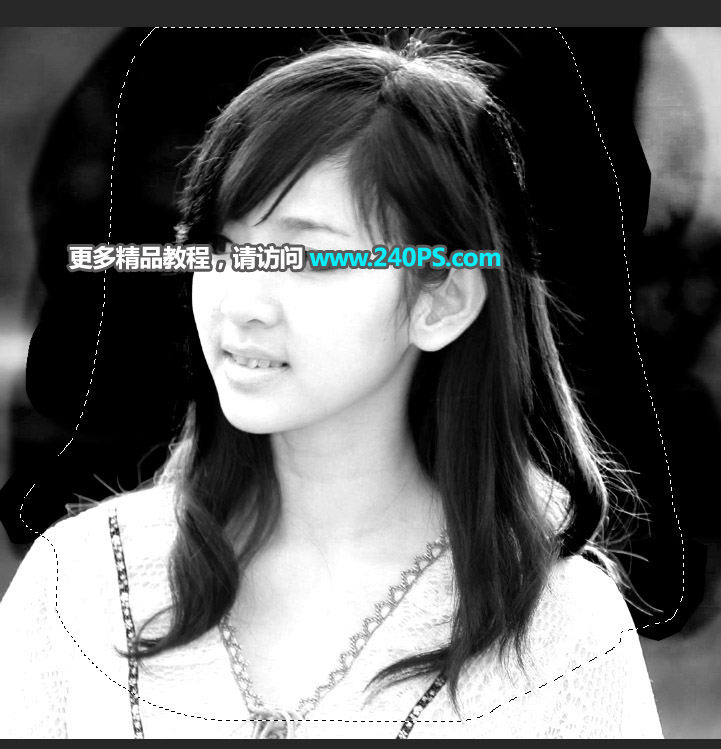
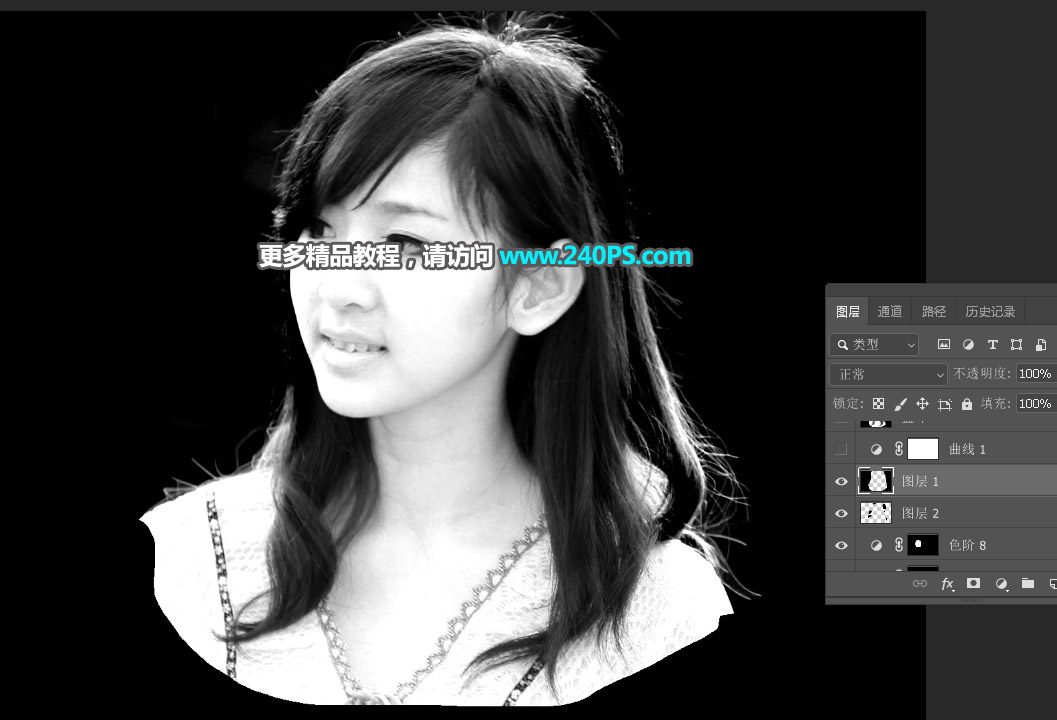
16、調(diào)亮發(fā)絲。創(chuàng)建曲線調(diào)整圖層,把RGB通道調(diào)亮,參數(shù)及效果如下圖。

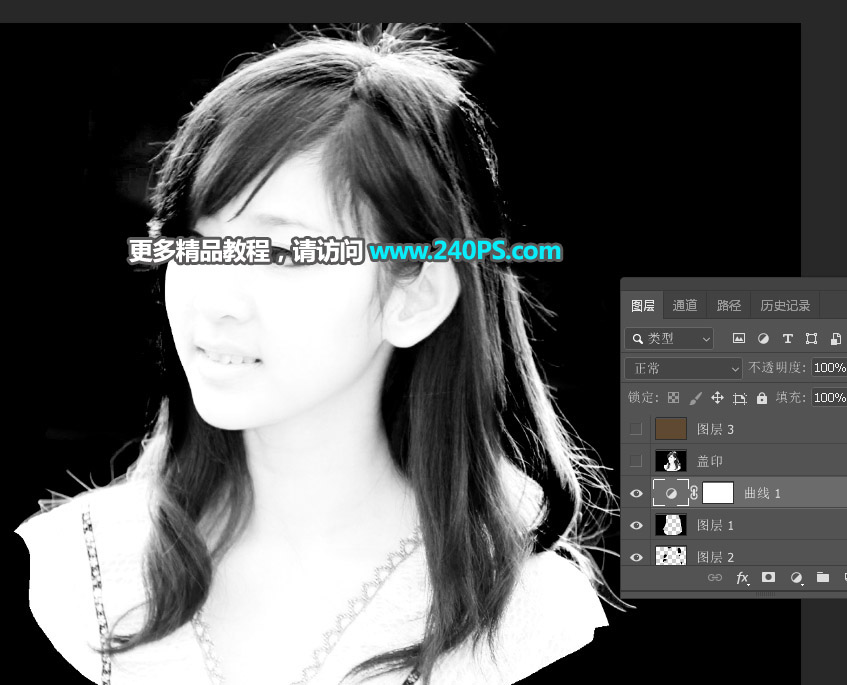
17、蓋印圖層。新建一個(gè)圖層,按Ctrl + Alt + Shift + E 蓋印圖層。
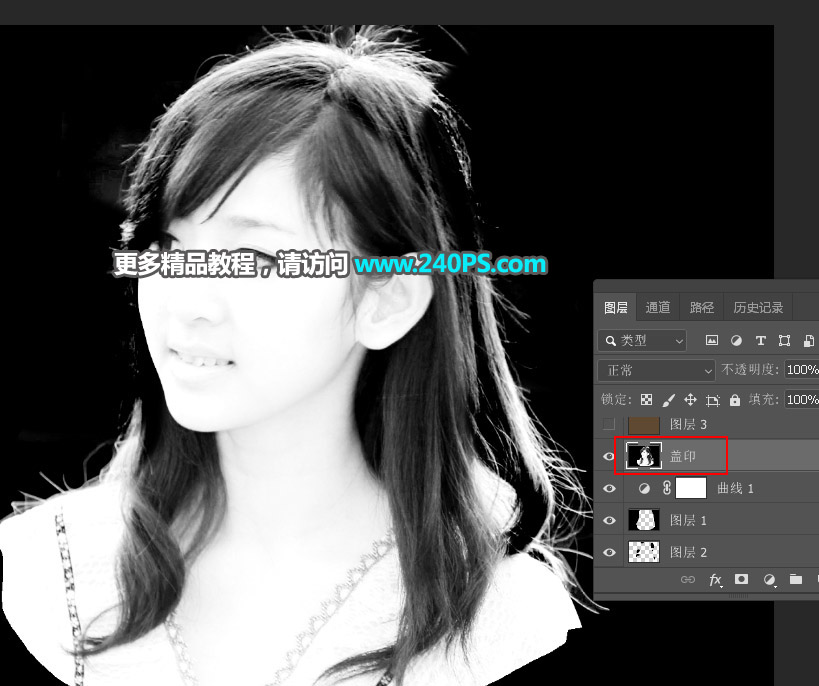
18、新建一個(gè)圖層,填充接近原圖背景顏色。

19、復(fù)制背景圖層。選擇背景圖層,按Ctrl + J 復(fù)制一層,按Ctrl + Shift + ] 置頂,然后點(diǎn)擊蒙版按鈕,添加圖層蒙版。
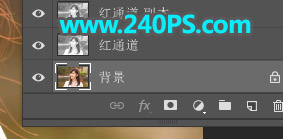
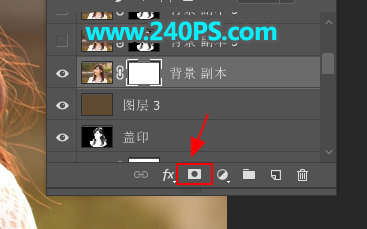
20、選擇蓋印圖層,按Ctrl + A 全選,按Ctrl + C 復(fù)制。

21、選擇背景副本圖層,按住Alt鍵 + 鼠標(biāo)左鍵點(diǎn)擊一下蒙版縮略圖,然后按Ctrl + V 把復(fù)制的圖層粘貼進(jìn)來;再按ALt鍵 + 鼠標(biāo)左鍵點(diǎn)擊蒙版縮略圖回到圖像狀態(tài),按Ctrl + D 取消選區(qū)。
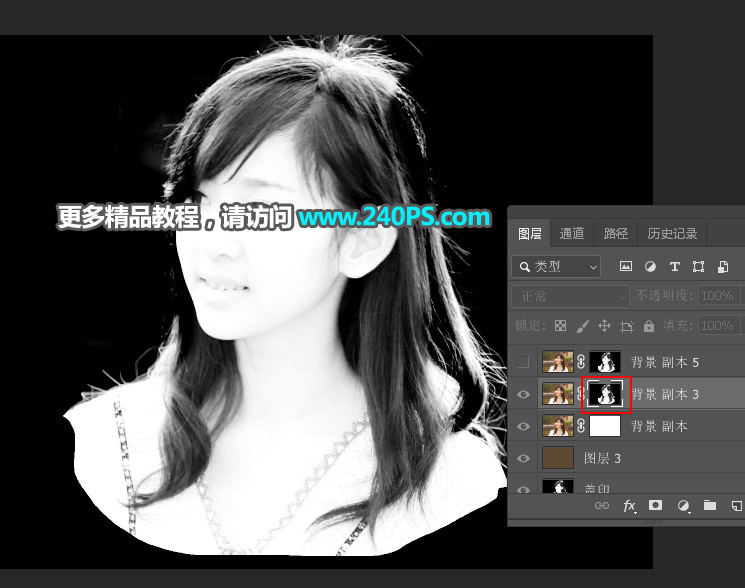
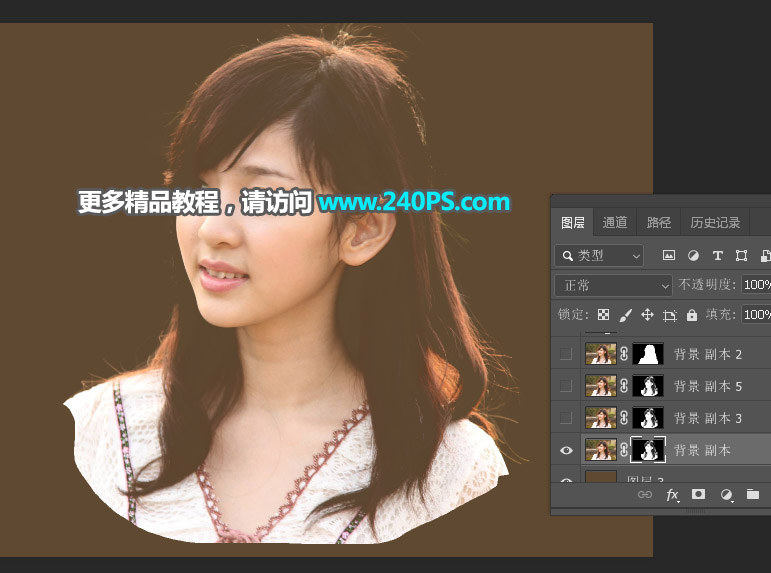
22、按Ctrl + J 把當(dāng)前圖層復(fù)制2層,效果如下圖。
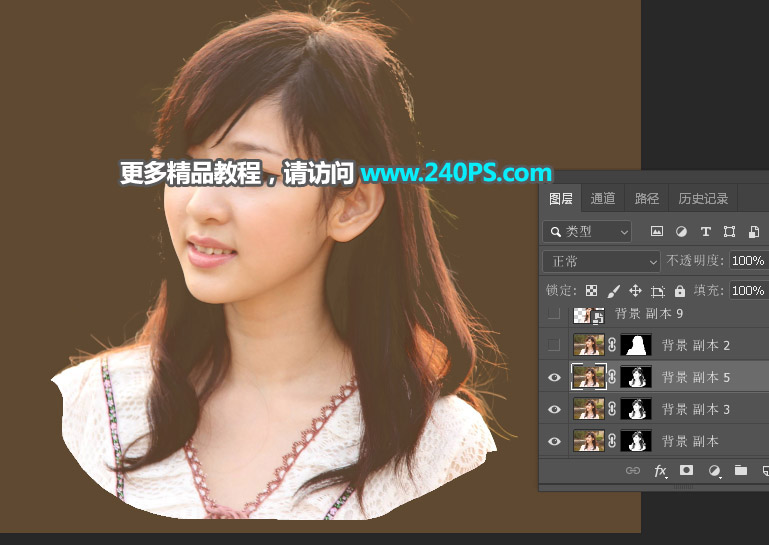
23、最后一步,把人物輪廓摳出來,局部丟失的發(fā)絲用畫筆描邊畫出來。
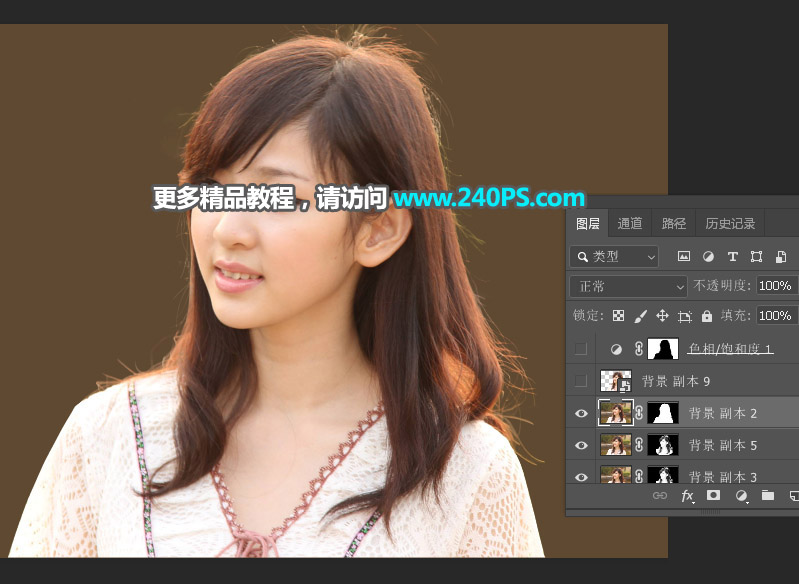
最終效果

 情非得已
情非得已
推薦文章
-
 Photoshop使用通道工具摳出可愛的狗狗2020-03-15
Photoshop使用通道工具摳出可愛的狗狗2020-03-15
-
 Photoshop使用通道工具摳出逆光美女2020-03-08
Photoshop使用通道工具摳出逆光美女2020-03-08
-
 摳圖教程:詳解5種PS經(jīng)典的摳圖方法2019-08-29
摳圖教程:詳解5種PS經(jīng)典的摳圖方法2019-08-29
-
 Photoshop巧用通道超精細(xì)的摳兒童頭發(fā)絲教程2015-05-20
Photoshop巧用通道超精細(xì)的摳兒童頭發(fā)絲教程2015-05-20
-
 Photoshop完美摳出穿婚紗的新娘照片2013-11-07
Photoshop完美摳出穿婚紗的新娘照片2013-11-07
-
 Photoshop使用通道混合器給狗狗摳圖2012-10-25
Photoshop使用通道混合器給狗狗摳圖2012-10-25
-
 Photoshop給頭發(fā)蓬松的孩子摳圖并合成2012-06-19
Photoshop給頭發(fā)蓬松的孩子摳圖并合成2012-06-19
-
 Photoshop給白色婚紗摳圖并合成到風(fēng)景照中2012-06-14
Photoshop給白色婚紗摳圖并合成到風(fēng)景照中2012-06-14
-
 Photoshop詳細(xì)講解鋼筆工具在摳圖中的使用2011-08-30
Photoshop詳細(xì)講解鋼筆工具在摳圖中的使用2011-08-30
-
 Photoshop摳圖教程:摳出飄逸長發(fā)美女2011-03-30
Photoshop摳圖教程:摳出飄逸長發(fā)美女2011-03-30
熱門文章
-
 Photoshop快速摳出卷發(fā)的美女人像2021-03-04
Photoshop快速摳出卷發(fā)的美女人像2021-03-04
-
 Photoshop快速摳出卷發(fā)的美女人像
相關(guān)文章1722021-03-04
Photoshop快速摳出卷發(fā)的美女人像
相關(guān)文章1722021-03-04
-
 Photoshop摳出倒酒效果的玻璃杯
相關(guān)文章28452020-03-17
Photoshop摳出倒酒效果的玻璃杯
相關(guān)文章28452020-03-17
-
 Photoshop使用通道混合器摳出茂密的樹木
相關(guān)文章10232020-03-14
Photoshop使用通道混合器摳出茂密的樹木
相關(guān)文章10232020-03-14
-
 Photoshop快速摳出籃子里的貓咪
相關(guān)文章13292020-03-09
Photoshop快速摳出籃子里的貓咪
相關(guān)文章13292020-03-09
-
 Photoshop使用通道工具摳出逆光美女
相關(guān)文章9512020-03-08
Photoshop使用通道工具摳出逆光美女
相關(guān)文章9512020-03-08
-
 頭發(fā)摳圖:用PS快速的摳出人像頭發(fā)
相關(guān)文章15692019-12-26
頭發(fā)摳圖:用PS快速的摳出人像頭發(fā)
相關(guān)文章15692019-12-26
-
 通道摳圖:用PS通道摳出多卷發(fā)的美女
相關(guān)文章13042019-12-24
通道摳圖:用PS通道摳出多卷發(fā)的美女
相關(guān)文章13042019-12-24
-
 植物教程:用PS的鋼筆工具快速摳出植物
相關(guān)文章19722019-11-05
植物教程:用PS的鋼筆工具快速摳出植物
相關(guān)文章19722019-11-05
